Resumen :
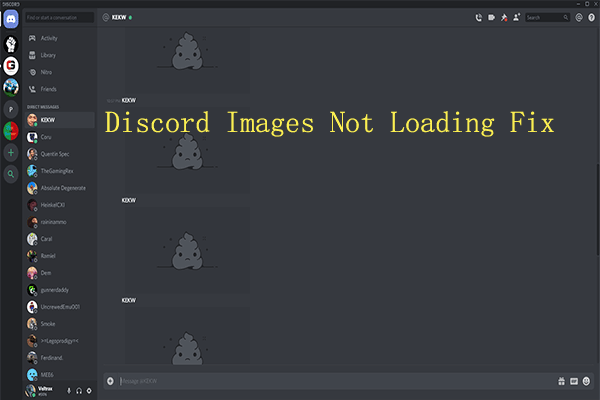
Las imágenes de Discord que no se cargan son un problema común con Discord, pero aún confunden a muchos usuarios. Teniendo en cuenta este hecho, MiniTool analizará sus posibles razones y le proporcionará algunos métodos de solución de problemas.
Discord es una plataforma que permite a los usuarios enviar y recibir voz, videos e imágenes. Funciona bien la mayor parte del tiempo. Sin embargo, a veces puede generar errores como Discord no funciona, Discord no detecta el micrófono, error 1105 y las imágenes de Discord no se cargan, lo que se explica en este artículo, etc.
Es posible que reciba el mensaje de error «Ocurrió un error al cargar esta foto» mientras cargaba imágenes en Discord. Que esta causando este error? Después de examinar varios casos, encontramos las causas a continuación.
- Tamaño de archivo recibido
- Problemas de conexión a Internet
- Configuración de red incorrecta
- El servidor de Discord no funciona
- La configuración de Discord del lado del cliente no permite cargar imágenes
- El cortafuegos está bloqueando la carga de recursos.
Solución 1: verifique su conexión a Internet
La conexión lenta a Internet afectará la descarga y carga de su imagen de Discord. Por lo tanto, será mejor que verifique su conexión a Internet cuando encuentre un error al cargar imágenes de Discord. En primer lugar, asegúrese de que la red funcione correctamente y de que no haya ningún problema con ella.
Si es necesario, puede realizar una prueba de velocidad de Internet. Al hacer esto, puede ver si tiene una buena velocidad de Internet. Además de verificar la velocidad de Internet, también debe verificar su ancho de banda. Esto se debe a que a algunos ISP les gusta limitar el ancho de banda de los usuarios en un momento determinado o cuando utilizan ciertos programas.
Por lo tanto, debe verificar si se encuentra con tal situación. Si es así, debe comunicarse con su ISP.
Solución 2: verifique el estado del servidor de Discord
También debe verificar el estado del servidor de Discord cuando reciba el error de Discord que no muestra imágenes. A veces, este error se debe a que el servidor de discordia no funciona. Es bastante fácil verificar el estado del servidor de Discord.
Puede conocer el hecho simplemente haciendo clic en este enlace. Si funciona bien, debe probar otras soluciones de inmediato para corregir el error.
Solución 3: cambia la configuración de Discord
La configuración incorrecta de Discord también es responsable del error al cargar las imágenes de Discord. Teniendo en cuenta este hecho, debería intentar cambiar la configuración de Discord para corregir las imágenes de Discord que no se cargan.
Etapa 1: Pinchalo equipo en la esquina inferior izquierda para abrir su Configuración de discordia.
2do paso: En la siguiente ventana, haga clic en el Privacidad y seguridad pestaña en el panel izquierdo.
Consejo: Debe asegurarse de que la opción No escanear esté seleccionada. Después de eso, Discord no descalificará ninguna imagen y no cargará o descargará inmediatamente desde o hacia el chat de Discord y no cargará la imagen.
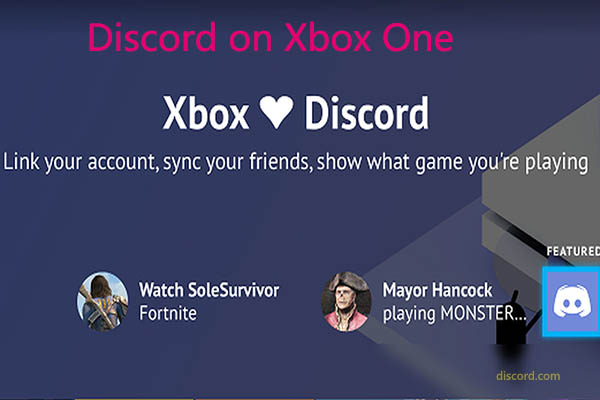
¿Cómo obtengo Discord en Xbox? ¿Cómo uso Discord en Xbox? Si no sabe cómo, lea este artículo ahora. Puedes encontrar las respuestas aquí.
Solución 4: ajuste la configuración de la red local
Puede corregir el error de Discord que no carga imágenes ajustando también la configuración de la red local. Estos son los pasos detallados.
Etapa 1: Abre el Clase ventana presionando Windows + R claves, luego escriba ncpa.cpl y haga clic en Correcto.
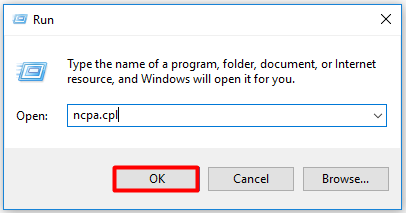
2do paso: Clic derecho en Conexión de red local red y haga clic en el Propiedades opción en el menú contextual.
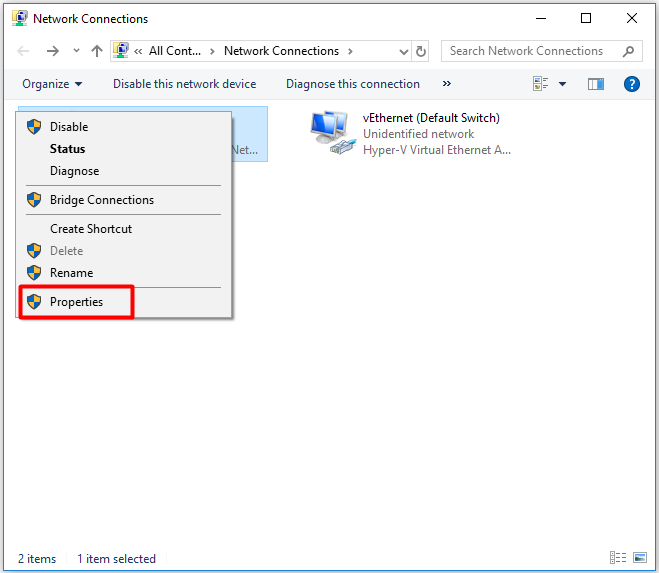
Paso 3: En la ventana de solicitud, busque y haga doble clic Protocolo de Internet versión 4 (TCP / IPv4).
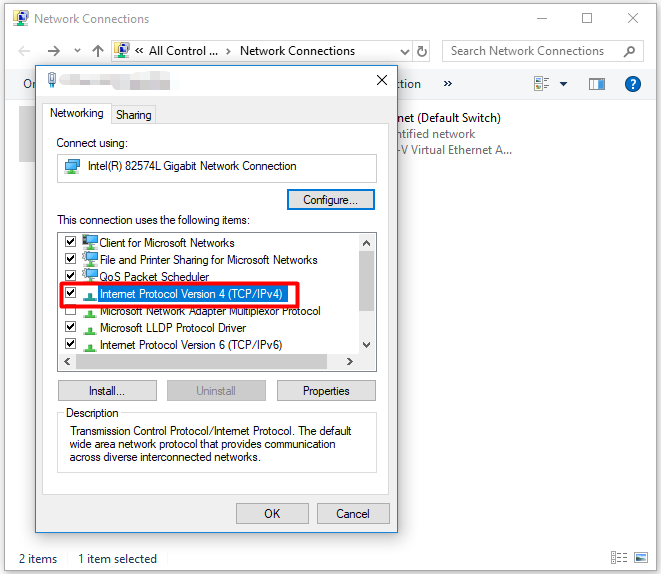
Paso 4: Elegir la Utilice las siguientes direcciones de servidor DNS opción. Luego escribe 8.8.8.8 a la vez Servidor DNS preferido y Servidor DNS alternativo sección. Finalmente, haga clic en Correcto para guardar los cambios.
Consejo: Si el error persiste, cambie el valor en 4.4.4.4 siguiendo los pasos anteriores.
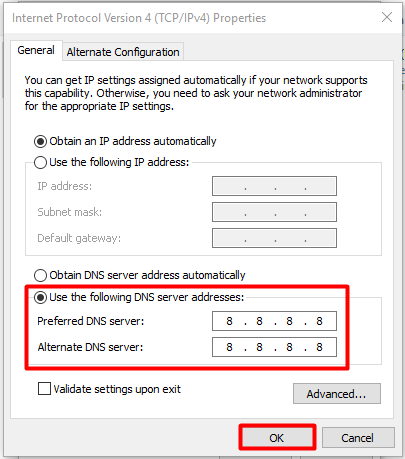
Solución 5: apague el Firewall de Windows Defender
Si Windows Defender no le permite cargar imágenes, puede encontrar el error al cargar las imágenes de Discord. En este caso, debe desactivar temporalmente el Firewall de Windows Defender.
Etapa 1: Abierto Panel de control luego haga clic en Firewall de Windows Defender.
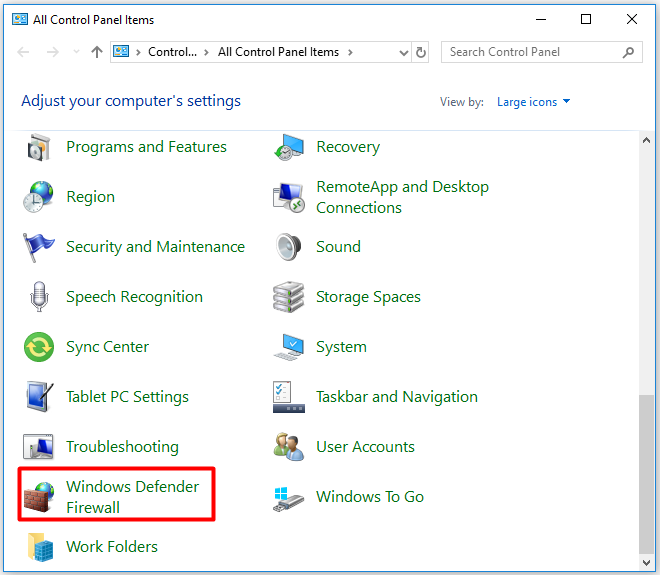
2do paso: Haga clic en Habilitar o deshabilitar el Firewall de Windows Defender en el panel izquierdo.
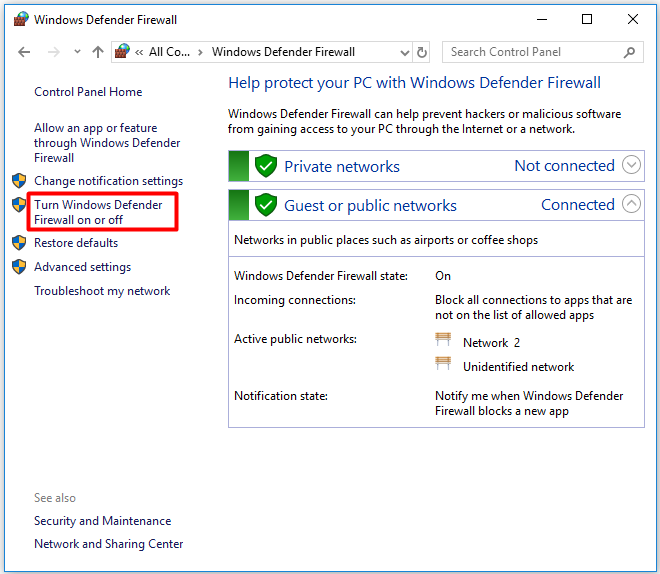
Paso 3: Haga clic en Deshabilitar el Firewall de Windows Defender (no recomendado) opción en las secciones de configuración de red pública y privada y haga clic en Correcto.
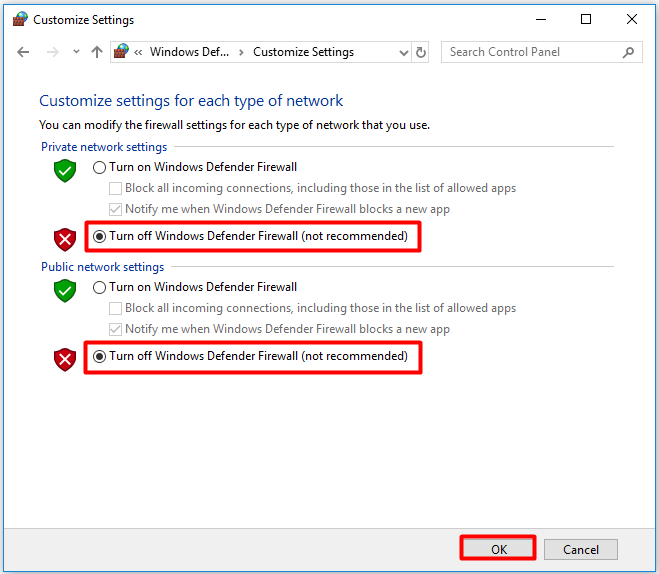
Después de cargar las imágenes, debe habilitar inmediatamente el Firewall de Windows Defender siguiendo los pasos anteriores.

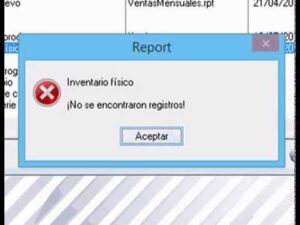


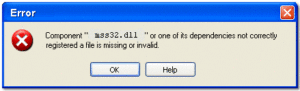
![Lee más sobre el artículo Cómo evitar que Saints Row 4 bloquee Windows 10 [Top 6 Solutions]](https://discoduro.club/wp-content/uploads/2021/11/como-evitar-que-saints-row-4-bloquee-windows-10-top-6-solutions-300x200.jpg)
